摘要:win10用户遇到了网络连接受限的情况,导致无法正常上网,这种情况要怎么处理呢?你先打开无线属性设置窗口,然后切换到安全选项卡,点击高级设置按钮,在打开窗口中勾选 因此网络启用联邦信息处理标准(FIPS)兼......
win10用户遇到了网络连接受限的情况,导致无法正常上网,这种情况要怎么处理呢?你先打开无线属性设置窗口,然后切换到安全选项卡,点击高级设置按钮,在打开窗口中勾选 因此网络启用联邦信息处理标准(FIPS)兼容(F) ,最后点击确定保存设置,这个时候将前面断开的网络重新连接一下就能上网了。
大地系统win10专业版下载地址:
win10网络连接受限怎么处理
1、电脑鼠标右键无线网,选择 开启网络和共享核心 。
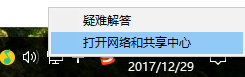
2、点击自已的无线网,弹出WLAN 状态。

3、点击 无线属性 进到设置。
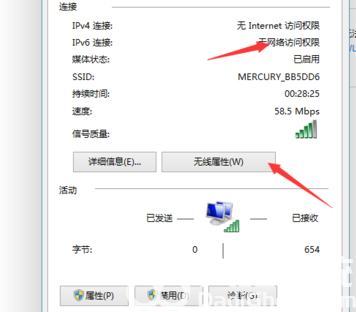
4、弹出无线网属性,点击上边的选卡 安全 。
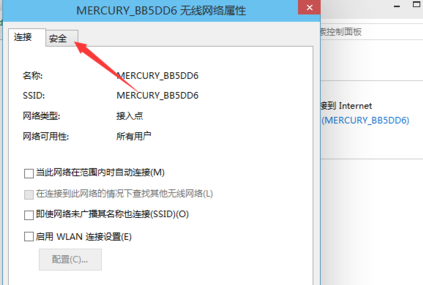
5、随后点击 高端设置 。
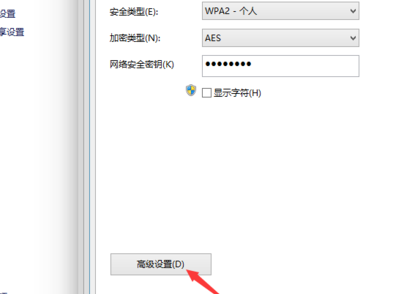
6、进去后,将 因此网络启用联邦政府信息解决规范(FIPS)适配(F) 勾选上。

7、勾选结束后,点击 确定 。

8、随后断掉网络再重新连接就能连上。
以上就是win10网络连接受限怎么处理 win10网络连接受限处理办法的内容了。
版权声明:本站部分文章和图片来源于网络,版权归原作者所有,如果侵犯你的版权,请发邮件,我们将及时删除!







